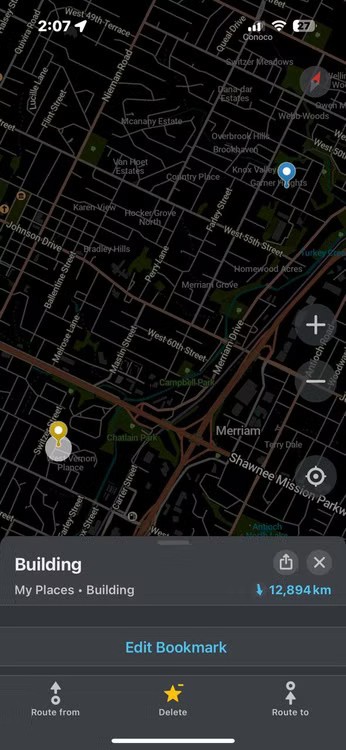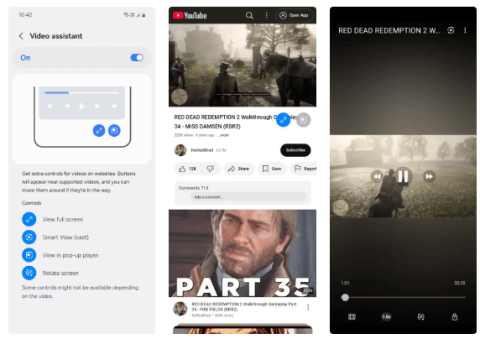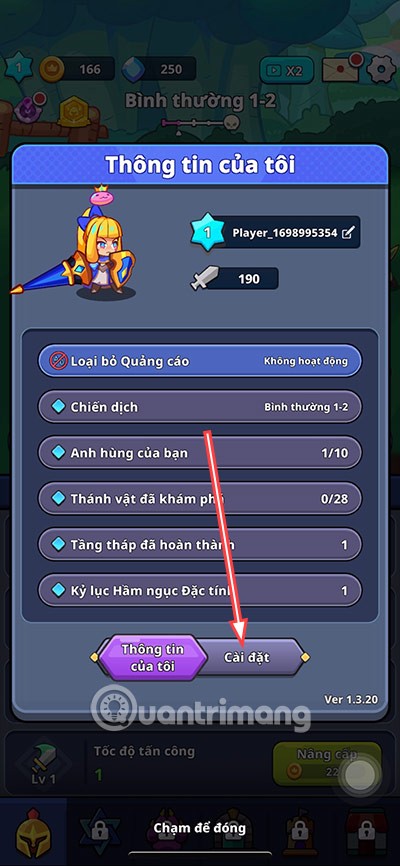ماذا يحدث للجسم عند تناول الزبادي يومياً؟

الزبادي طعام رائع. هل من الجيد تناول الزبادي يوميًا؟ عندما تأكل الزبادي يومياً كيف سيتغير جسمك؟ دعونا نكتشف ذلك معًا!
تعرف على كيفية تحويل صورتك إلى نمط النقاط النصفية في برنامج فوتوشوب باستخدام هذا البرنامج التعليمي خطوة بخطوة، بما في ذلك كيفية إنشاء نمط النقاط النصفية بالأبيض والأسود وإضافة اللون!
ملحوظة : هذا البرنامج التعليمي مخصص لإصدار Photoshop 2024 أو الأقدم.
الخطوة 1: تحويل الصورة إلى الأبيض والأسود
أولاً، عليك تحويل الصورة من ملونة إلى بالأبيض والأسود.
في لوحة الطبقات ، انقر فوق أيقونة التعبئة الجديدة أو طبقة التعديل في الأسفل.
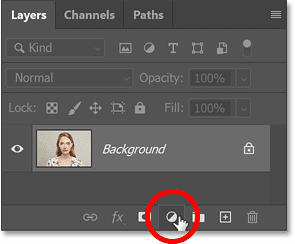
ثم حدد الأسود والأبيض من القائمة.

تمت إضافة طبقة تعديل بالأبيض والأسود فوق الصورة على طبقة الخلفية.
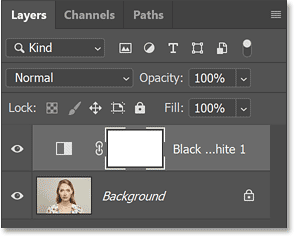
لوحة الطبقات في الفوتوشوب تظهر طبقة التعديل الجديدة.
وتتحول الصورة على الفور إلى اللونين الأبيض والأسود.
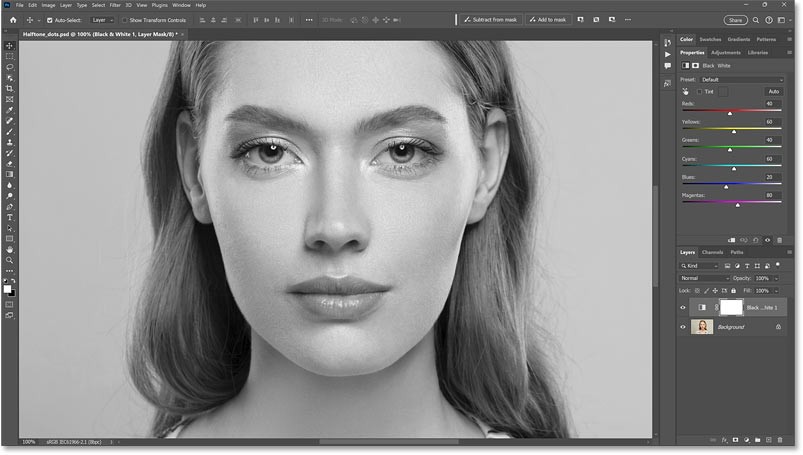
الخطوة 2: زيادة تباين الصورة
يعمل تأثير النصف اللوني بشكل أفضل على الصور ذات التباين العالي. لذلك سنستخدم طبقة تعديل المستويات لزيادة تباين صورتنا بالأبيض والأسود.
مازلت في لوحة الطبقات ، انقر فوق أيقونة التعبئة أو طبقة التعديل الجديدة مرة أخرى .
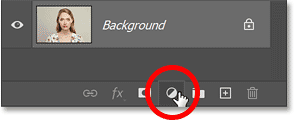
هذه المرة، حدد المستويات من القائمة.
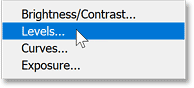
تمت إضافة طبقة تعديل المستويات A فوق طبقة تعديل الأبيض والأسود.
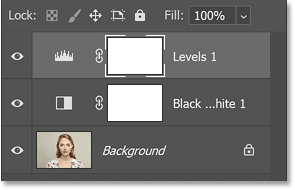
بعد ذلك، في لوحة الخصائص ، استخدم منزلقات النقطة السوداء (يسار) والنقطة البيضاء (يمين) أسفل الرسم البياني لزيادة التباين.

من الناحية المثالية، يجب تحريك شريط تمرير النقطة السوداء للبدء على الجانب الأيسر من الرسم البياني، ويجب تحريك شريط تمرير النقطة البيضاء للبدء على الجانب الأيمن من الرسم البياني. يضمن لك هذا وجود مناطق سوداء حقيقية في المناطق المظلمة ومناطق بيضاء حقيقية في المناطق الفاتحة.
لا تحتاج جميع الصور إلى تحريك كلا المنزلقين. في صورة المثال، تم توسيع الرسم البياني بالكامل إلى اليسار، لذا لم تعد هناك حاجة لضبط النقطة السوداء. ولكن لا يزال هناك بعض المساحة لتفتيحها عن طريق سحب شريط تمرير النقطة البيضاء إلى اليسار قليلاً.
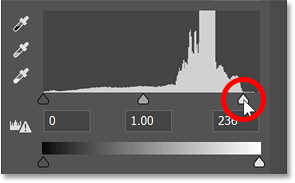
والآن يبدو التباين أفضل.

الخطوة 3: أضف طبقة جديدة مملوءة باللون الرمادي بنسبة 50%
بعد ذلك، سنضيف طبقة جديدة لاستخدامها في تأثير النصف اللوني.
انقر على أيقونة إضافة طبقة جديدة في أسفل لوحة الطبقات.
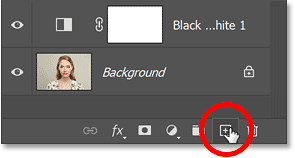
تمت إضافة طبقة فارغة جديدة فوق طبقة تعديل المستويات.
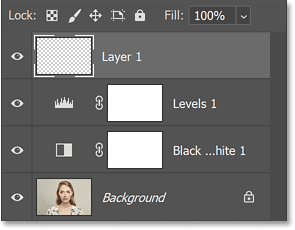
يجب عليك ملء هذه الطبقة الجديدة بـ 50% من اللون الرمادي.
لذلك، مع تحديد الطبقة، انتقل إلى قائمة تحرير في شريط القائمة وحدد تعبئة.
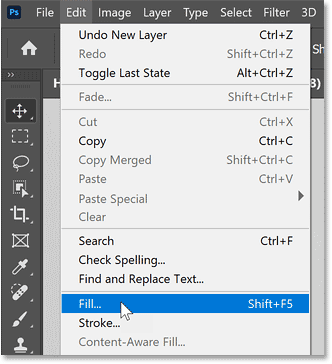
في مربع الحوار " التعبئة" ، اضبط المحتويات على 50% رمادي ثم انقر فوق "موافق".
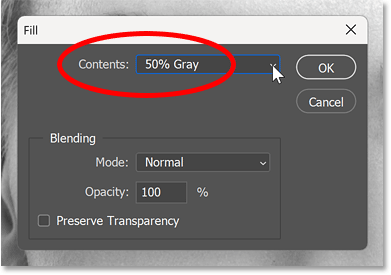
الصورة مخفية مؤقتًا بواسطة طبقة رمادية.
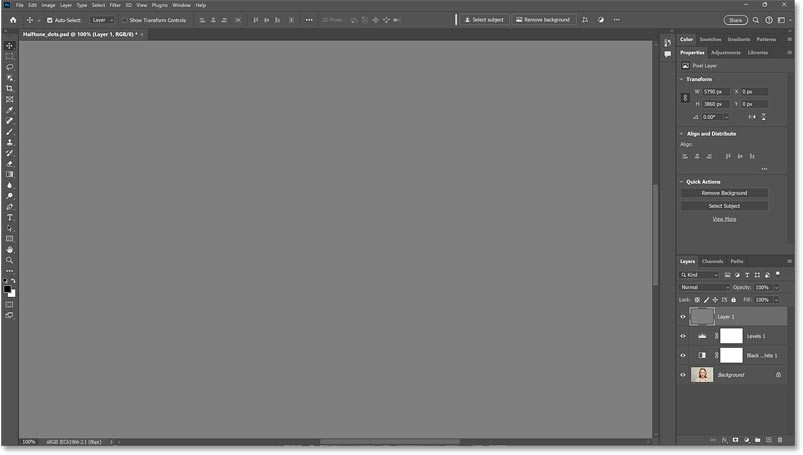
الخطوة 4: تحويل الطبقة إلى كائن ذكي
التحدي الأكبر عند إنشاء نمط النصف لون هو معرفة مدى حجم النقاط المطلوبة. ولكن يمكنك إنشاء مساحتك الخاصة للتجربة عن طريق تحويل الطبقة إلى كائن ذكي أولاً.
في لوحة الطبقات، انقر بزر الماوس الأيمن فوق الطبقة.
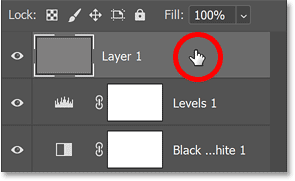
ثم حدد تحويل إلى كائن ذكي من القائمة.
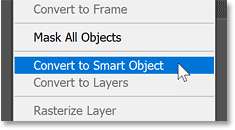
يظهر رمز الكائن الذكي في الزاوية اليمنى السفلية من الصورة المصغرة للطبقة.
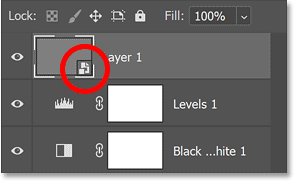
الخطوة 5: إعادة تعيين ألوان المقدمة والخلفية
قبل الاستمرار، اضغط على الحرف D على لوحة المفاتيح لإعادة تعيين ألوان المقدمة والخلفية في Photoshop إلى الإعدادات الافتراضية.
يؤدي هذا إلى تعيين لون المقدمة إلى اللون الأسود ولون الخلفية إلى اللون الأبيض. سنحتاج إلى هذه الألوان للمرشحات في الخطوة التالية.
يتم عرض ألوان المقدمة والخلفية الحالية في الصور المصغرة بالقرب من أسفل شريط الأدوات. انقر بزر الماوس الأيمن على الطبقة في لوحة الطبقات.
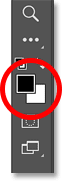
الخطوة 6: افتح معرض المرشحات في برنامج Photoshop
لإنشاء نمط النصف لون، هناك حاجة إلى مرشحين من معرض المرشحات في برنامج Photoshop.
لذلك انتقل إلى قائمة "الفلتر" وحدد "معرض الفلترة" .
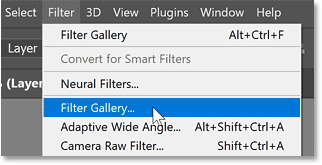
يتكون معرض المرشحات من منطقة معاينة كبيرة على اليسار وعمودين على اليمين. العمود الأول هو المكان الذي نختار فيه الفلتر والعمود الثاني هو المكان الذي نضبط فيه إعدادات الفلتر.
يتم تقسيم المرشحات إلى مجموعات، مع فتح المجموعة الفنية بشكل افتراضي. يتم عرض كل مرشح في المجموعة كصورة مصغرة.
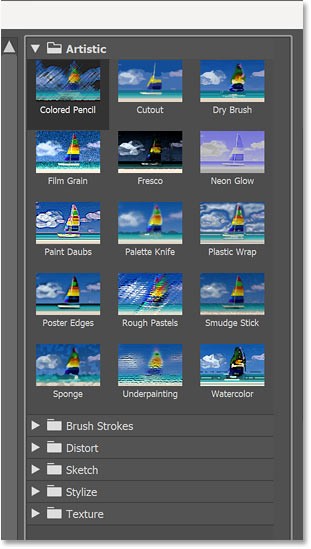
الخطوة 7: استخدم مرشح نمط النصف لون لإضافة النقاط
افتح مجموعة الرسم. ثم انقر فوق مرشح نمط النصف اللوني لتحديده.
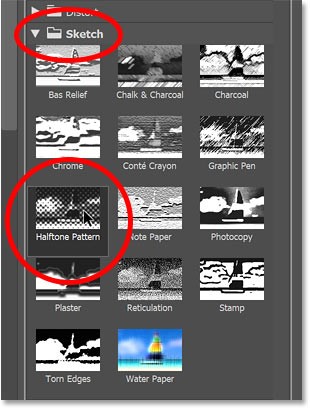
تظهر خيارات التصفية في الزاوية اليمنى العليا. تأكد من تعيين "نوع النمط" على "النقطة" وتعيين "التباين" على "0" .
بعد ذلك، استخدم شريط التمرير "الحجم" لتعيين الحجم الأولي للنقاط. على سبيل المثال سأضبط مقاسي على 6.
نظرًا لأننا لا نستطيع رؤية الصورة في منطقة المعاينة، فإننا لا نعرف كيف سيبدو هذا الحجم حتى نطبق الفلتر. لكن لا بأس بذلك لأننا نستطيع الرجوع وتغيير الحجم إذا لزم الأمر.
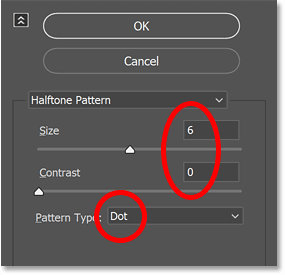
الخطوة 8: استخدم مرشح الحواف الممزقة لتخشين النقاط
لاحظ في منطقة المعاينة أن النقاط لدينا هي في الواقع مجرد مربعات ضبابية. لذلك سوف نستخدم مرشح الحواف الممزقة لجعلها أكثر خشونة وتبدو أكثر استدارة.
في الزاوية اليمنى السفلية من معرض المرشحات، انقر فوق رمز الإضافة لإضافة مرشح جديد أعلى مرشح نمط النصف اللوني.
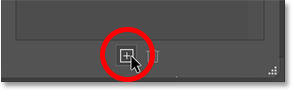
بعد ذلك، في المجموعة Sketch، حدد مرشح Torn Edges .
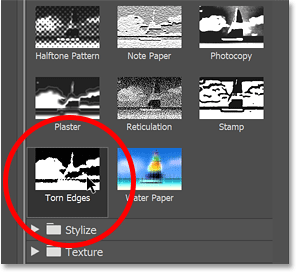
في الخيارات، اترك توازن الصورة على الوضع الافتراضي (25) وقلل التباين إلى 1.
ثم اسحب شريط التمرير "النعومة" إلى النقطة التي تبدأ فيها المربعات الضبابية في الظهور بشكل أكثر تقريبًا. ستعتمد الإعدادات التي تحتاجها على حجم النقطة التي حددتها في مرشح نمط النصف اللوني.
نظرًا لأن حجم النقطة في المثال مضبوط على 6، فإن قيمة النعومة 10 ستكون مناسبة. ولكن تمامًا مثل قيمة الحجم ، يمكنك دائمًا الرجوع وتغيير قيمة النعومة إذا لزم الأمر.
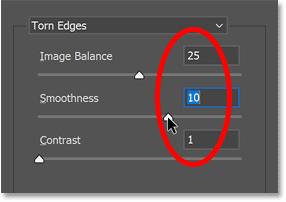
ينبغي أن تبدو النقاط الآن بهذا الشكل.
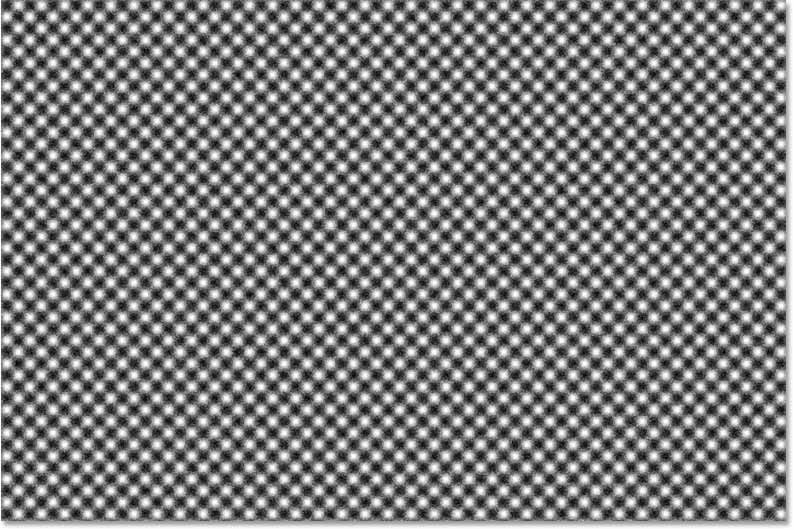
الخطوة 9: تطبيق المرشحات
انقر فوق موافق لإغلاق معرض المرشحات وتطبيق المرشحات على الصورة.
الوثيقة مليئة بنقاط النصفية. سوف نقوم بدمج النقاط مع الصورة التالية.
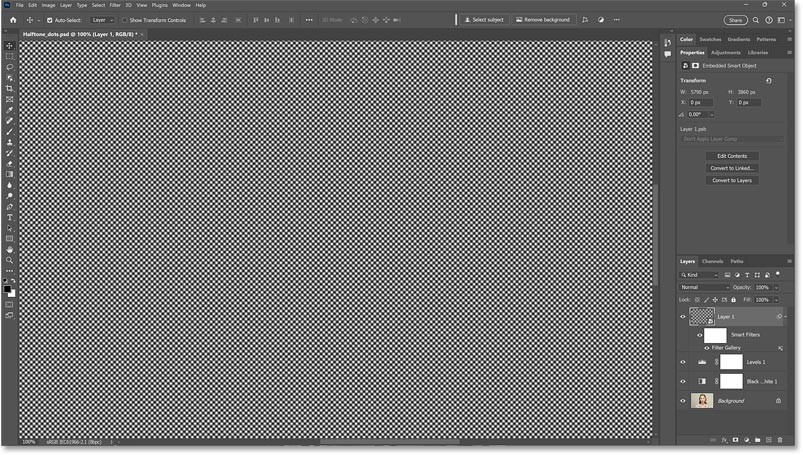
في لوحة الطبقات ، لاحظ أنه تم تطبيق معرض المرشحات على الطبقة كمرشح ذكي. وذلك لأننا قمنا بتحويل الطبقة إلى كائن ذكي قبل تطبيق الفلتر.
تتمثل فائدة المرشحات الذكية في القدرة على الرجوع وتحرير الإعدادات. سوف نفعل هذا في لحظة.
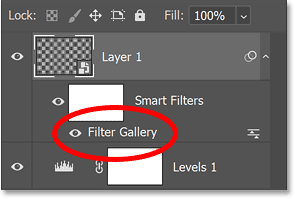
الخطوة 10: تغيير وضع المزج إلى Hard Mix
لدمج النقاط مع الصورة، قم بتغيير وضع مزج الطبقة من عادي إلى مزيج قوي.
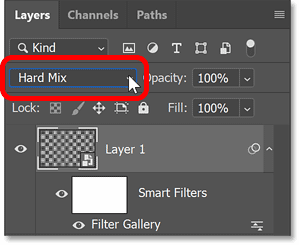
يتم عرض الصورة بالأبيض والأسود من خلال نقاط النصفية، ولكن التأثير قوي للغاية.
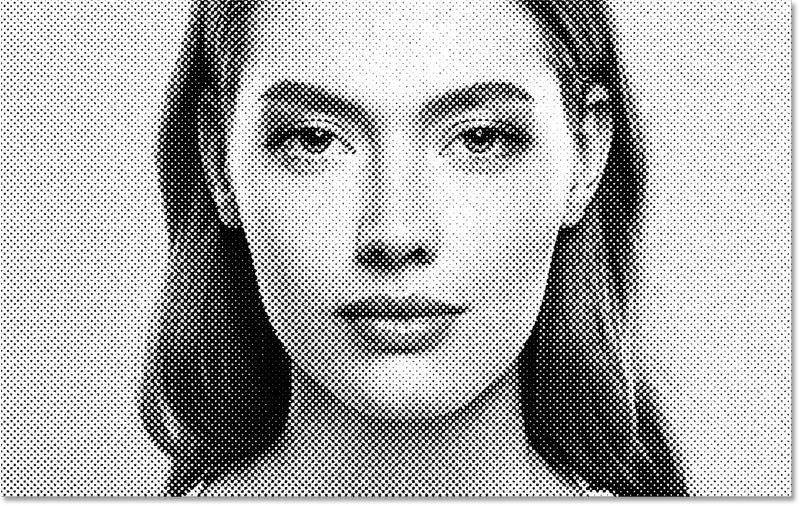
الخطوة 11: تقليل قيمة التعبئة
لتقليل التأثير، قم بتقليل قيمة التعبئة للطبقة.
Hard Mix هو أحد أوضاع المزج الثمانية في Photoshop والتي تتصرف بشكل مختلف عندما نقوم بتقليل قيمة Fill بالنسبة لقيمة Opacity .
لذا قم بتقليل قيمة التعبئة (وليس التعتيم) حتى تصبح راضيًا عن النتيجة. على سبيل المثال سيتم تخفيضها إلى 70٪.
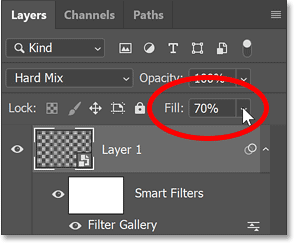
يؤدي هذا إلى طمس النقاط في الإبرازات ودفع التأثير أكثر إلى الظلال، أقرب إلى نمط النصف اللوني الحقيقي.
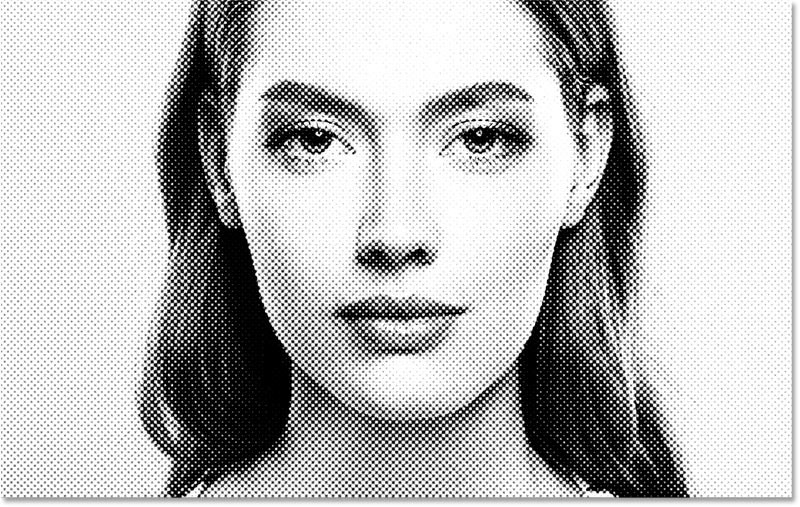
الخطوة 12: ضبط حجم النقطة
إذا لم تكن راضيًا عن حجم النقاط، فيمكنك تغييره بسهولة.
في لوحة الطبقات ، انقر نقرًا مزدوجًا فوق كلمة معرض المرشحات لإعادة فتحه.
انقر بزر الماوس الأيمن على الطبقة في لوحة الطبقات.
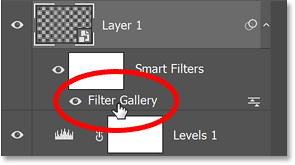
في العمود الأيمن من معرض المرشحات، يتم عرض المرشحات التي أضفناها مكدسة فوق بعضها البعض، على غرار كيفية تكديس الطبقات في لوحة الطبقات .
حدد مرشح نمط النصف اللوني .
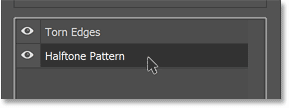
ثم اسحب شريط التمرير "الحجم" لتحديد حجم آخر. على سبيل المثال، يمكن جعل النقاط أصغر عن طريق خفض الحجم من 6 إلى 4.
مرة أخرى، القيمة التي تحتاجها ستعتمد كثيرًا على حجم صورتك.
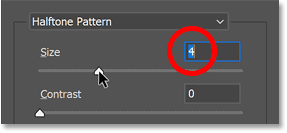
بعد تغيير حجم النقطة، قد تحتاج أيضًا إلى ضبط قيمة النعومة . لذا فلنقم باختيار مرشح الحواف الممزقة مرة أخرى.

نظرًا لأن حجم النقطة قد تم تخفيضه، فسيتعين عليك التعويض عن طريق زيادة النعومة من 10 إلى 11.
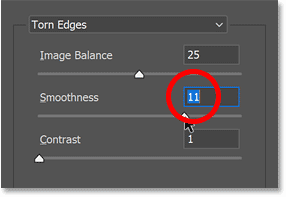
انقر فوق موافق لإغلاق معرض المرشحات. تم تحديث نمط النصف اللوني بإعدادات جديدة ونقاط أدق.
في هذه المرحلة قمنا بإنشاء تأثير النصف لوني باللونين الأبيض والأسود ويمكنك التوقف هنا.
ولكن إذا كنت تريد إضافة اللون إلى التأثير، فاتبع الخطوات التالية.

الخطوة 13: إضافة طبقة تعديل اللون الصلب
لإضافة اللون إلى نمط النصف اللوني، سنستخدم طبقة تعديل اللون الصلب.
تأكد من أن طبقة نمط النصف اللوني (الطبقة العلوية) نشطة في لوحة الطبقات.
ثم انتقل إلى قائمة الطبقة في شريط القائمة، وحدد طبقة تعبئة جديدة ثم اللون الصلب.
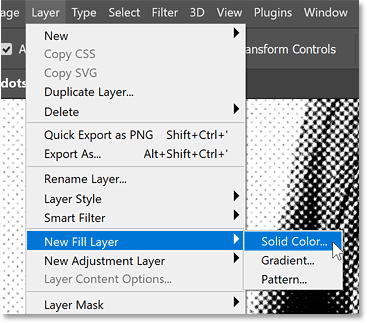
الخطوة 14: اضبط وضع المزج على اللون
في مربع الحوار طبقة جديدة ، قم بتغيير الوضع (وضع المزج) من عادي إلى ملون. ثم انقر فوق موافق.
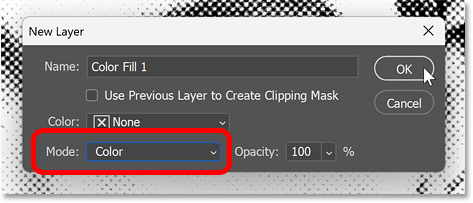
الخطوة 15: حدد لونًا من أداة اختيار الألوان
قم باختيار لون من أداة اختيار الألوان في برنامج Photoshop.
نظرًا لأننا قمنا بتعيين وضع المزج على اللون في الخطوة السابقة، فستشاهد معاينة مباشرة لكيفية ظهور اللون مع التأثير.
انقر فوق موافق لإغلاق أداة اختيار الألوان عند الانتهاء.

الخطوة 16: جرب وضع المزج للشاشة
للحصول على مظهر مختلف لتأثير اللون، حاول تغيير وضع مزج طبقة التعبئة من اللون إلى الشاشة.
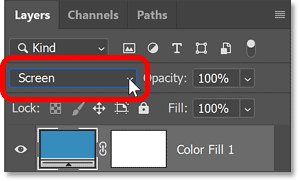
يستخدم وضع المزج في الشاشة اللون لتفتيح الصورة وإنشاء تأثير تباين أقل، خاصةً إذا اخترت لونًا ساطعًا في Color Picker.
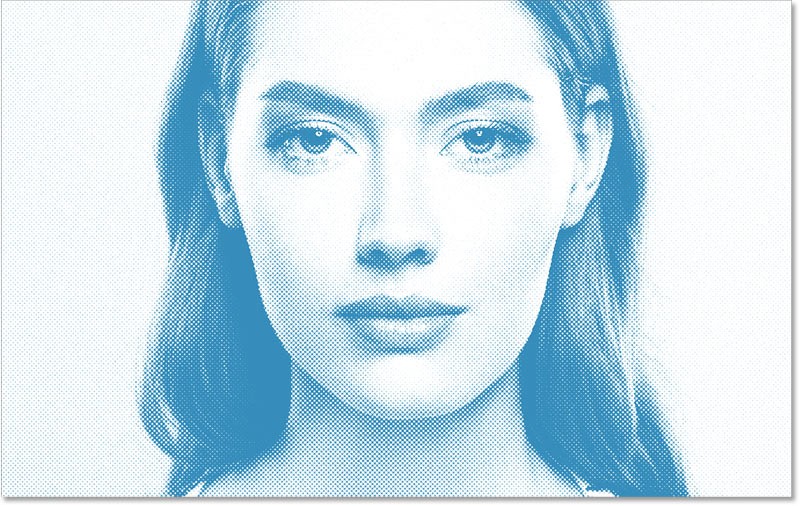
إذا كان اللون ساطعًا للغاية ويبدو التأثير شاحبًا للغاية أو مسطحًا، فانقر نقرًا مزدوجًا فوق عينة لون طبقة التعبئة في لوحة الطبقات.
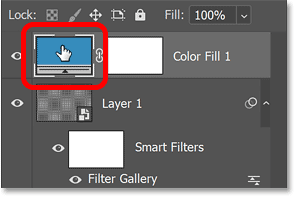
بعد ذلك، حدد الإصدار الأغمق من اللون في أداة اختيار الألوان.
أو اختر لونًا مختلفًا تمامًا مثل المثال الذي نقوم به هنا.
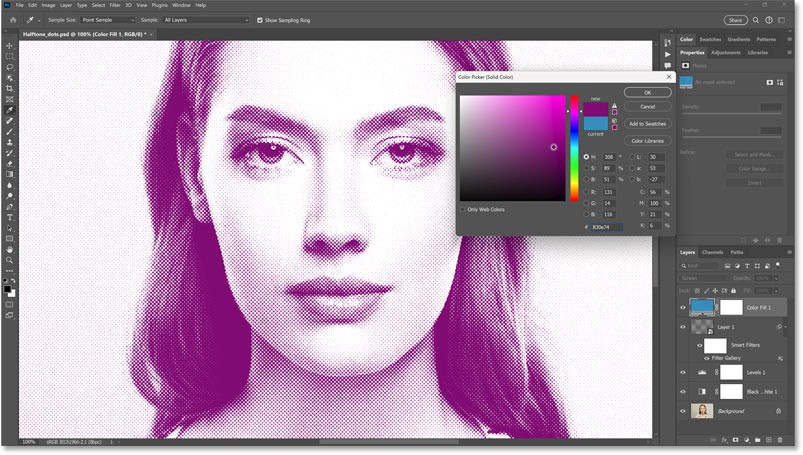
انقر فوق موافق عند الانتهاء لإغلاق أداة اختيار الألوان.
وهنا النتيجة النهائية.
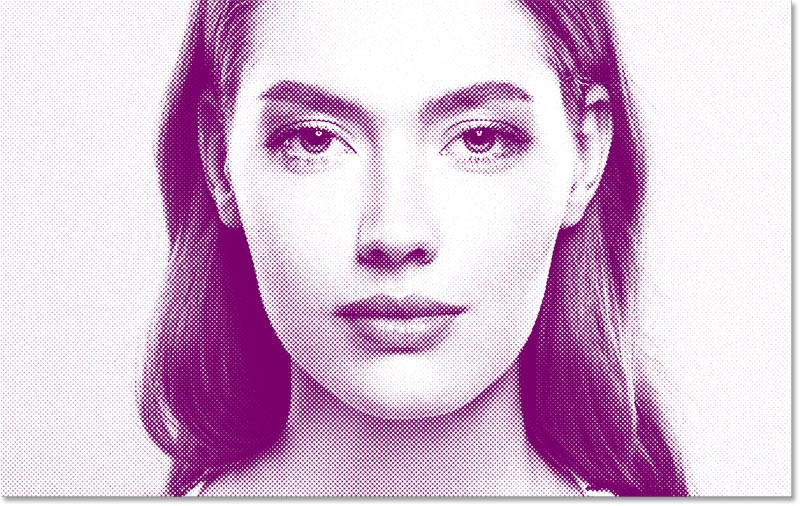
وهذا كل شيء! إنها طريقة سهلة لإنشاء تأثير نسيج النقطة النصفية في برنامج Photoshop.
الزبادي طعام رائع. هل من الجيد تناول الزبادي يوميًا؟ عندما تأكل الزبادي يومياً كيف سيتغير جسمك؟ دعونا نكتشف ذلك معًا!
انتقل من علامة تبويب إلى علامة تبويب، ولا تنجز أي شيء، ثم تندم على يوم آخر غير منتج. إذا كان هذا الموقف يبدو مألوفًا، فقد يكون حظر موقع الويب الخاص بـCold Turkey هو الإجابة التي تحتاجها.
Dead Pool هي إحدى المناطق ذات الطابع الخاص بلعبة Mortal Kombat والتي تمت إضافتها إلى Fortnite منذ تحديث v34.21.
يمكن لتطبيقات الكاميرا الافتراضية على هاتفك القيام بالكثير، ولكنها لا تزال لا تحتوي على العديد من الأدوات الأكثر تقدمًا للتصوير الإبداعي. إليكم أفضل تطبيقات التصوير الفوتوغرافي للهاتف.
سوف يوضح لك هذا البرنامج التعليمي كيفية تحويل صورة بسهولة إلى رسم بالقلم الرصاص باستخدام Adobe Photoshop.
كان العديد من الأشخاص يجدون تغيير حجم الصور أمرًا مزعجًا للغاية حتى تعلموا طريقة الحماية البسيطة القائمة على القنوات في برنامج Photoshop.
لقد كان هناك نقاش طويل الأمد بين اللاعبين حول ما إذا كان ينبغي استخدام الكمبيوتر المحمول أو الكمبيوتر المكتبي أو وحدة التحكم للألعاب. على الرغم من أن كل خيار يقدم فوائده الخاصة، إلا أن الألعاب على الكمبيوتر المحمول تتميز بطريقة فريدة.
أضف تأثير ملصق سريع وسهل إلى صورك باستخدام برنامج Photoshop لإعادة إنشاء المظهر الكلاسيكي للملصقات المطبوعة بألوان حبر محدودة.
Organic Maps هو تطبيق خرائط مجاني مفتوح المصدر لنظامي التشغيل Android وiOS، تم تطويره بواسطة نفس الفريق وراء تطبيق MapsWithMe، والذي تم إطلاقه لأول مرة في عام 2011.
إن الكتابة على الصور هي طريقة أفضل بكثير لنقل الرسائل والتعبير عن الحب من الصور العادية. لا تقم بإدراج نص في الصور. عادةً ما توفر تطبيقات تحرير الصور على الهواتف ميزة كتابة نص على الصور باستخدام العديد من الخطوط والأنماط الفريدة.
يقرر بعض الأشخاص استخدام متصفح الإنترنت الافتراضي الذي توفره شركة Samsung على أجهزة Galaxy. إنه بسيط، وقابل للتخصيص، وخاص، ومليء بالميزات المفيدة.
هناك العديد من محرري الصور بالذكاء الاصطناعي الذين يجعلون من Photoshop خيارًا ثانيًا، كما أن ميزات الذكاء الاصطناعي هي أدوات مفيدة لتحرير الصور دون الحاجة إلى تعلم Photoshop المعقد.
يمكن أن يحدث الانتفاخ لأي شخص. والخبر السار هو أن وجبة الإفطار هي الوقت المناسب لإضافة بعض المكونات إلى وجبتك والتي من شأنها أن تساعد في تقليل الانتفاخ. هذا المكون هو الموز.
عند استخدام التلفزيون الكبلي، غالبًا ما يقضي الأشخاص وقتًا أطول في تصفح القنوات بحثًا عن شيء ما بدلاً من الاستمتاع به بالفعل. لقد توقف العديد من الأشخاص عن استخدام خدمة التلفزيون بالكابل لسنوات ولم يندموا أبدًا على هذا القرار.
على الرغم من أن المشكلات المتعلقة بالميكروفون شائعة جدًا على أجهزة Android، إلا أنه يمكنك اتباع خطوات استكشاف الأخطاء وإصلاحها التالية لحلها.
في هذه المقالة، سنرشدك إلى كيفية استعادة الوصول إلى القرص الصلب عند تعطله. هيا نتابع!
للوهلة الأولى، تبدو سماعات AirPods كأي سماعات أذن لاسلكية حقيقية أخرى. لكن كل ذلك تغير بعد اكتشاف بعض الميزات غير المعروفة.
أطلقت شركة Apple نظام التشغيل iOS 26 - وهو تحديث رئيسي بتصميم زجاجي مصنفر جديد تمامًا، وتجارب أكثر ذكاءً، وتحسينات للتطبيقات المألوفة.
يحتاج الطلاب إلى نوع محدد من أجهزة الكمبيوتر المحمولة لدراستهم. لا ينبغي أن يكون قويًا بما يكفي لأداء جيد في تخصصهم المختار فحسب، بل يجب أيضًا أن يكون صغيرًا وخفيفًا بما يكفي لحمله طوال اليوم.
تعتبر إضافة طابعة إلى نظام التشغيل Windows 10 أمرًا بسيطًا، على الرغم من أن العملية بالنسبة للأجهزة السلكية ستكون مختلفة عن تلك الخاصة بالأجهزة اللاسلكية.
كما تعلمون، تُعدّ ذاكرة الوصول العشوائي (RAM) جزءًا أساسيًا من مكونات الحاسوب، فهي بمثابة ذاكرة لمعالجة البيانات، وهي العامل الحاسم في سرعة الحاسوب المحمول أو الحاسوب الشخصي. في المقالة التالية، سيقدم لكم WebTech360 بعض الطرق للتحقق من أخطاء ذاكرة الوصول العشوائي (RAM) باستخدام برامج على نظام ويندوز.
لقد اجتاحت أجهزة التلفاز الذكية العالم حقًا. مع وجود العديد من الميزات الرائعة واتصال الإنترنت، غيرت التكنولوجيا الطريقة التي نشاهد بها التلفزيون.
الثلاجات هي أجهزة مألوفة في المنازل. تحتوي الثلاجات عادة على حجرتين، حجرة التبريد واسعة وتحتوي على ضوء يضيء تلقائيًا في كل مرة يفتحها المستخدم، بينما حجرة الفريزر ضيقة ولا تحتوي على ضوء.
تتأثر شبكات Wi-Fi بالعديد من العوامل التي تتجاوز أجهزة التوجيه وعرض النطاق الترددي والتداخل، ولكن هناك بعض الطرق الذكية لتعزيز شبكتك.
إذا كنت تريد الرجوع إلى نظام التشغيل iOS 16 المستقر على هاتفك، فإليك الدليل الأساسي لإلغاء تثبيت نظام التشغيل iOS 17 والرجوع من نظام التشغيل iOS 17 إلى 16.
الزبادي طعام رائع. هل من الجيد تناول الزبادي يوميًا؟ عندما تأكل الزبادي يومياً كيف سيتغير جسمك؟ دعونا نكتشف ذلك معًا!
تناقش هذه المقالة أكثر أنواع الأرز المغذية وكيفية تحقيق أقصى قدر من الفوائد الصحية لأي نوع أرز تختاره.
إن إنشاء جدول للنوم وروتين وقت النوم، وتغيير المنبه، وتعديل نظامك الغذائي هي بعض التدابير التي يمكن أن تساعدك على النوم بشكل أفضل والاستيقاظ في الوقت المحدد في الصباح.
الإيجار من فضلك! Landlord Sim هي لعبة محاكاة للهواتف المحمولة تعمل على نظامي التشغيل iOS وAndroid. ستلعب دور مالك مجمع سكني وتبدأ في تأجير شقة بهدف ترقية التصميم الداخلي لشققك وتجهيزها للمستأجرين.
احصل على رمز لعبة Bathroom Tower Defense من Roblox واستخدمه للحصول على مكافآت مثيرة. سيساعدونك على ترقية أو فتح الأبراج ذات الضرر الأعلى.